PE蓝屏故障,即Windows系统在启动过程中遇到严重错误,导致系统无法正常启动,界面显示蓝色背景和错误信息。这通常是由于系统文件损坏、硬件故障、驱动程序问题等原因引起的。
2. 确定故障原因
在解决问题之前,我们需要先确定故障的原因。可以通过以下几种方式进行排查:
1. 查看蓝屏错误代码:在蓝屏界面上,通常会显示一个错误代码,如“0x0000007B”,可以根据这个代码在网上查找对应的解决方案。
2. 回忆最近的操作:如果最近进行了系统更新、安装了新的硬件或驱动程序,可能会导致PE蓝屏故障。
3. 检查硬件:如果硬件出现问题,如内存条、硬盘等,也可能导致PE蓝屏故障。
3. 使用安全模式启动
如果无法正常启动Windows系统,可以尝试使用安全模式启动。安全模式下,系统将加载最基本的驱动程序和服务,可以排除一些软件冲突或驱动问题。
1. 重新启动计算机,在启动过程中按下F8键。
2. 在出现的启动菜单中选择“安全模式”选项。
3. 如果能够成功进入安全模式,可以尝试卸载最近安装的软件或驱动程序,或者进行系统还原。
4. 系统文件检查和修复
如果PE蓝屏故障是由于系统文件损坏引起的,可以使用系统文件检查器(SFC)工具进行修复。
1. 打开命令提示符(管理员):点击开始菜单,输入“cmd”,右键点击“命令提示符”,选择“以管理员身份运行”。
2. 在命令提示符中输入“sfc /scannow”,按回车键执行。
3. 系统文件检查器将扫描并修复损坏的系统文件。
5. 检查磁盘错误
磁盘错误也可能导致PE蓝屏故障,可以使用磁盘检查工具(CHKDSK)进行检查和修复。
1. 打开命令提示符(管理员)。
2. 输入“chkdsk /f /r”,按回车键执行。
3. 如果提示需要在下次启动时检查磁盘,输入“Y”并重启计算机。
6. 更新驱动程序
如果PE蓝屏故障是由于驱动程序问题引起的,可以尝试更新或回滚驱动程序。
1. 打开设备管理器:点击开始菜单,输入“设备管理器”,选择打开。
2. 找到出现问题的设备,右键点击,选择“更新驱动程序”或“回滚驱动程序”。
3. 按照提示完成驱动程序的更新或回滚操作。
7. 检查硬件故障
如果以上方法都无法解决问题,可能需要检查硬件是否存在故障。
1. 检查内存条:可以使用内存测试工具(如Memtest86+)进行检测。
2. 检查硬盘:可以使用硬盘检测工具(如CrystalDiskInfo)检查硬盘的健康状况。
3. 如果发现硬件存在问题,建议及时更换或维修。
8. 重装系统
如果以上方法都无法解决问题,最后可以考虑重装系统。在重装系统之前,请务必备份好重要数据。
1. 准备一个Windows系统安装盘或U盘。
2. 设置计算机从安装盘或U盘启动。
3. 按照安装向导进行系统安装。
通过以上步骤,相信可以解决大部分PE蓝屏故障问题。如果问题仍然存在,建议寻求专业技术人员的帮助。




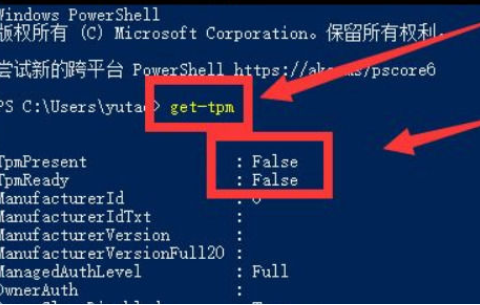



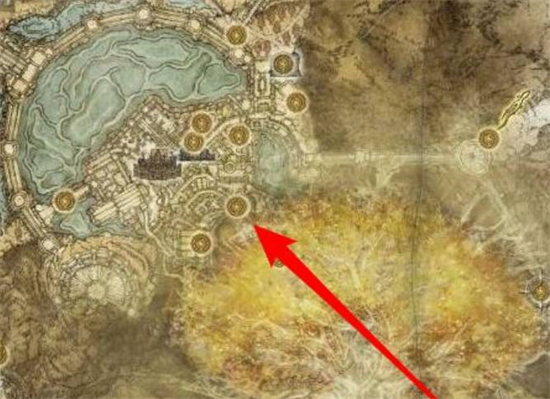


发表评论:
◎欢迎参与讨论,请在这里发表您的看法、交流您的观点。